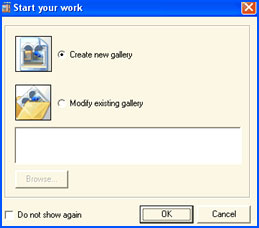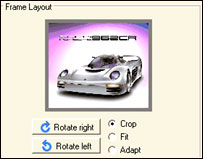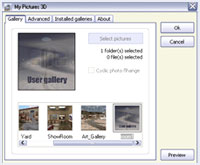Tạo Album ảnh là một Gallery 3D độc đáo

Nguồn: desktop-3d.com
Ngày nay công nghệ hình ảnh 3D ngày càng tới gần hơn với người sử dụng. Bạn có thể đã từng chơi rất nhiều game 3D, xem nhiều bộ phim hoạt hình 3D và bạn đặc biệt thích chúng.
Vậy tại sao bạn không tự tạo riêng cho mình một Album ảnh 3D hay những Screen Saver 3D độc đáo?
Với phần mềm thú vị My Pictures 3D Album các bạn sẽ thấy rằng làm được những điều ấy thật đơn giản và dễ dàng. Sau khi sử dụng My Pictures 3D Album bạn sẽ vui thích vì được sở hữu những đoạn Screen Saver thật độc đáo cùng với Album ảnh của gia đình, bạn bè hay của thần tượng .
Các bạn có thể download bản dùng thử của My Pictures 3D Album tại địa chỉ www.mypictures3d.com/mypicsalbumins.exe , phiên bản My Pictures 3D Album 0.91 này có dung lượng bộ cài là 9.76 Mb.
1.Tạo một phòng Gallery triển lãm Album ảnh của bạn.
- Sau khi cài đặt chương trình My Pictures 3D Album vào máy tính của bạn, bạn sẽ thấy hiện lên một cửa sổ Star your work. Nếu bạn tích chọn Modify existing gallery là để sửa đổi những file *.pgal đã lưu lại khi dùng My Pictures 3D Album. Nhưng nếu là lần đầu tiên dùng thì bạn hãy tích chọn Create new gallery để tạo một Gallery mới toanh cho mình.
- Nhấn OK, bạn sẽ thấy tiếp tục một cửa sổ mới hiện ra cho bạn chọn Gallery. Gồm có 3 phòng là Showroom, Yard, Art Gallery.
- Bây giờ là công việc treo tranh của bạn lên Gallery. Nếu bạn dùng chính những bức ảnh của bạn như ảnh gia đình, ảnh bạn bè thì càng hay và rất độc đáo. Ở đây tôi treo tạm những bức ảnh xe ô tô lên để nhìn ngắm cái Gallery của mình. Khi bạn tìm đường dẫn đến những bức ảnh của mình rồi , bạn dùng chuột kéo chúng vào từng vị trí có các khung tranh cố định sẵn mà bạn muốn treo.
- Ở Frame Layout là nơi để bạn tinh chỉnh các kích thước, vị trí của bức ảnh đối với khung treo.
* Rotate right: Xoay bức hình theo chiều sang phải.
* Rotate left: Xoay bức hình theo chiều sang trái.
* Crop: Phóng bức hình cho tràn khung tranh.
* Fit: Điều chỉnh cho vừa vặn bức hình trong khung tranh.
* Adapt: Co khung tranh lại cho vừa với bức hình. Làm như này từng bức ảnh một thì đẹp nhưng sẽ làm mất bố cục của Gallery.
- Vì trong Gallery có rất nhiều vị trí treo tranh, treo hết bức tường này bạn lại phải di chuyển ra bức tường khác để treo tiếp. Bạn di chuyển bằng cách giữ chuột trái và kéo chuột, bạn sẽ thấy hiện một hình mũi tên chỉ hướng đi phải không nào? Chà, bây giờ thì bạn thấy cả một không gian 3D chuyển động theo hướng đi của bạn, thú vị thật đấy!
- Khi đã sắp đặt xong Gallery của mình, bạn có thể lưu lại dưới nhiều dạng tùy mục đích sử dụng của mình.
* Save dưới dạng *.pgal: để lưu lại , có thể chỉnh sửa lần sau.
* Share Package with photos: Đóng gói thành một file *.a3g, có thể dùng làm screen saver.
* Share Executable package with photos: Đóng gói thành một file *.exe, có thể lưu trữ file này và cài đặt khi dùng.
Cả hai dạng Share khi đóng gói file các bạn cần chú ý mục chọn Image quality sao cho hợp lý mục đích sử dụng của mình (Original, For CD, For Interner …). Ở đây tôi chọn Original.
2. Vui thích với Screen là một cuộc dạo chơi trên Gallery ảo.
Sau khi đã ghi lại dưới các tên room.exe, room.a3g, tôi dùng những thành quả của mình làm Screen Saver.
- Với file room.exe, tôi kích đúp cài đặt nó, khi cài đặt xong sẽ hiện lên trước mắt tôi một Gallery ảnh rất đẹp. Hướng nhìn sẽ tự động lần lượt đi “ngắm” từng bức ảnh giúp bạn. Nếu bạn không muốn, bạn có thể nhấn F1. Khi đó bạn sẽ tự di chuyển bằng cách xoay con chuột tìm hướng đi.
* Giữ chuột trái: đi tiến.
* Giữ chuột phải: đi lùi.
* Nhấn Shift: đi nhanh hơn.
* Nhấn Space: nhảy.
* Enter: trình diễn các ảnh.
Còn với file room.a3g, tôi kích đúp vào nó sẽ có được cửa sổ như sau:
- Ở thẻ Gallery, tôi chọn Gallery mà định đưa lên làm Screen Saver. Ngoài những Gallery có sẵn, ở đây còn có room là Gallery do tôi mới tạo. Nếu các bạn dùng Gallery tự tạo thì không phải chọn thêm ảnh. Còn nếu các bạn chọn những Gallery có sẵn (Yard, ShowRoom,Art Gallery) thì cần có ảnh treo vào bằng cách nhấn vào nút Select pictures.
- Ở thẻ Advanced, đây là nơi thiết lập các thông số cho Screen Saver như:
* Resolution: Thiết lập cho độ che phủ của Screen Saver lên bề mặt màn hình.
* Rendering quality: Đặc trưng trình diễn (Auto, Low, High …)
* Speed: Tốc độ.
* Walker heigh: Chiều cao tầm nhìn.
- Ngoài ra còn có các tinh chỉnh khác nằm trong nút Customize và Adcanced, các bạn hãy tự tìm hiểu thêm nhé.
Khi để Screen Saver các bạn vẫn có thể dùng chuột điều khiển để đi xem từng bức ảnh của mình trong căn phòng ảo được. Nhưng nhớ là trước tiên phải nhấn F1 nhé.
Vậy là bạn đã hoàn thành một Screen Saver với hình ảnh là một Gallery 3D hấp dẫn và thú vị treo đầy những bức ảnh của bạn như ảnh gia đình, bè bạn . Bạn cũng có thể dùng My Pictures 3D Album để làm những Album ảnh độc đáo tặng bạn bè và người thân … Chúc các bạn thành công, vui vẻ và có những phút thư giãn bên chiếc máy tính của mình.
Lê Anh
Tin đã đăng
- Lựa chọn giữa CRM On - Demand và CRM On – Premise
- Cái nhìn cho các nhà IT
- Bộ phần mềm nguồn mở dành cho người lập trình
- Tấn công website - cách xử lý
- Flex - Tương lai của RIA
- BPM giúp nâng cao giá trị của CRM
- Triển khai CRM: Khởi đầu như thế nào?
- Oracle cung cấp bản Siebel CRM chạy trên môi trường Linux
- Cisco Unified CRM Connector 3.0 đã nâng cấp lên 20 ngôn ngữ
- Bộ phần mềm văn phòng WPS Office 2007– Địch thủ đáng gờm của Microsoft Office